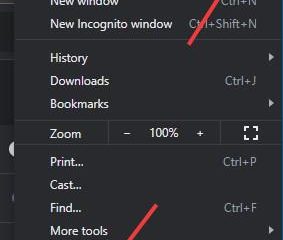Vuoi che il copilota sia andato in powerpoint? Qui ci sono passaggi veloci in stile Microsoft che è possibile applicare come utente o amministratore. Se il tuo team dice ancora”Office 365″, le funzionalità vivono oggi in Microsoft 365; Per un primer rapido, vedi cos’è Microsoft 365 (precedentemente Office 365)?
Prima di iniziare
Le questioni di versione: PowerPoint su Windows e Mac hanno pannelli separati/opzioni. Le etichette dell’interfaccia utente possono variare leggermente per build. Ambito: Disattiva il copilota in PowerPoint non cambia prospettive, parole o squadre. Per i punti di accesso desktop di Windows, è anche possibile rimuovere l’app Microsoft 365 tramite questa guida. Fallback del browser: Se gli utenti attivano ancora il copilota nel browser, prendi in considerazione il bordo di indurimento con Rimuovi il copilota da Microsoft Edge.
1) Disabilita il copilota in PowerPoint su Windows (per utente)
aperto powerpoint . Vai a file> opzioni . Seleziona copilota nel riquadro sinistro. Clear Abilita copilota (o spegni il palazzo fuori ). Fai clic su ok e riavvia PowerPoint.
Perché funziona: Rimuove le funzionalità del copilota e il pulsante Copilota per il tuo account su questo dispositivo. Se la tua organizzazione la riabilita, consultare i metodi di amministrazione di seguito.
2) Disabilita il copilota in PowerPoint su MacOS (per utente)
aperto powerpoint . Vai su Impostazioni . Apri il riquadro copilota . Spegnere off Abilita copilota . Smettere e rilanciare powerpoint.
Suggerimento: devi spiegare la denominazione di Microsoft 365 vs. Office 365 alle parti interessate? Condividi questa breve panoramica.

3) nascondi il pulsante Copilot (solo UI)
se si è appena sparito il box ouchgg. impostazioni. Ciò non disabilita completamente le funzionalità sul lato del server ma rimuove il punto di ingresso per la maggior parte degli utenti.
Vai su File> Opzioni> Personalizza Ribbon . Nell’elenco delle schede principali, deseleziona il gruppo copilota (o la scheda in cui appare il copilota). Fai clic su ok .
Nota: Gli utenti avanzati possono ancora accedere alle funzionalità tramite scorciatoie o menu di contesto se il copilota rimane abilitato dalla politica. Utilizzare i metodi di amministrazione per applicare.
4) Rimuovere la licenza Copilota (amministratore)
Rimozione del copilota per la licenza Microsoft 365 dagli utenti disattiva il copilota in PowerPoint e altre app per tali account.
In Microsoft 365 Admin Center, Open utenti attivo . Seleziona l’utente e apri licenze e app . Deseleziona copilota per Microsoft 365 e salva. Chiedi all’utente di firmare/entrare per aggiornare i diritti.
su scala: Usa le licenze basate su gruppi per rimuovere il Copilota SKU per un gruppo. Abbina con l’indurimento Edge in questo articolo se gli utenti lavorano nel browser.
5) Blocca il copilota a livello di inquilino (amministratore)
Se si desidera impedire l’accesso al copilota indipendentemente dall’interfaccia utente, bloccare gli agenti del copilota e le estensioni Microsoft 365 Amin. Revisione agenti e impostare agenti indesiderati su bloccato . Rivedi le estensioni e disabilita le integrazioni che non si desidera disponibili. Comunicare il cambiamento; Chiedi agli utenti di riavviare le app di ufficio per cancellare l’interfaccia utente memorizzata nella cache.
Suggerimenti e buone pratiche
Primo pilota: Test con un piccolo gruppo per garantire che modelli/macros non si basino sull’interfaccia utente del copilota. Spiega il cambiamento: pubblica una breve FAQ con screenshot in modo che gli utenti sappiano perché il pulsante copilota è sparito. Controlli a livello: combinare per-app azionario con la rimozione della licenza per ambienti rigorosi. Pulisci il desktop: Se l’icona dell’app Microsoft 365 provoca confusione sui PC, rimuoverla utilizzando questa guida.
FAQs
Disabilitare il copilota rimuove i miei file o presentazioni? No. Rimuove solo le funzionalità di intelligenza artificiale e l’interfaccia utente. I tuoi file PowerPoint rimangono intatti.
nasconde abbastanza il pulsante del nastro? È cosmetico. Gli utenti possono ancora accedere alle funzionalità se il copilota è autorizzato e consentito. Usa i metodi di amministrazione per l’applicazione.
Cosa succede se il copilota riappare dopo averlo disattivato? La tua organizzazione può riassegnare la licenza o applicare una politica. Chiedile di rimuovere la licenza o bloccare il copilota. Se si utilizza il browser, vedere anche Rimuovi Copilot da Microsoft Edge.
Riepilogo
Windows: File> Opzioni> Copilot → Disabilita. Mac: PowerPoint> Impostazioni> Copilot → Disabilita. Nascondi l’interfaccia utente: personalizza il nastro → deseleziona il gruppo copilota. Amministratore: rimuovere il copilota per la licenza Microsoft 365. Amministratore: bloccare gli agenti/estensioni del copilota a livello degli inquilini.
Conclusione
Inizia con le interruttori per-app per un rapido sollievo, quindi imporre su scala con rimozione della licenza e blocchi di inquilini. Aspettatevi che l’interfaccia utente di PowerPoint si pulisca dopo un riavvio di un’app o un nuovo cartello. Se il copilota si ripresenta nel browser o tramite i punti di ingresso desktop, applicare il bordo e la rimozione dell’app Microsoft 365 utilizzando Digital Citizen’s Edge Guide e Guida alla rimozione dell’app Microsoft 365.